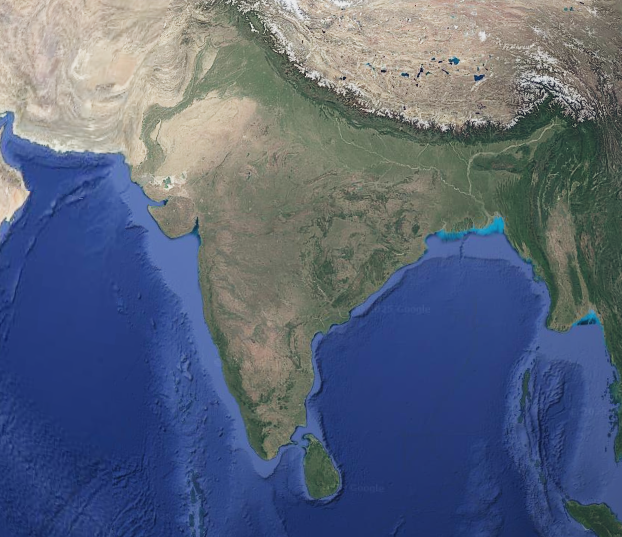नोटपैड क्या है? (What is Notepad?)नोटपैड एक साधारण टेक्स्ट एडिटर (Simple Text Editor) है जो Microsoft Windows ऑपरेटिंग सिस्टम का हिस्सा होता है। इसका उपयोग टेक्स्ट फाइल्स को लिखने, पढ़ने और संपादित (Edit) करने के लिए किया जाता है। यह बिना किसी फॉर्मेटिंग (जैसे कि बोल्ड, इटालिक आदि) के सिर्फ सादा टेक्स्ट लिखने की सुविधा देता है।

🔹 नोटपैड की विशेषताएँ (Features of Notepad)
- सादा टेक्स्ट एडिटर – यह सिर्फ .txt फॉर्मेट में फाइल सेव करता है।
- तेज़ और हल्का सॉफ्टवेयर – बहुत कम मेमोरी और प्रोसेसिंग पावर का उपयोग करता है।
- कोडिंग में उपयोगी – HTML, CSS, JavaScript आदि जैसी भाषाओं में लिखने के लिए शुरुआती लोग इसका इस्तेमाल करते हैं।
- कोई फॉर्मेटिंग नहीं – इसमें फॉन्ट साइज, कलर, इमेज आदि जैसी कोई एडवांस सुविधा नहीं होती।
- सर्च और रिप्लेस टूल – इसमें किसी शब्द को खोजने (Find) और बदलने (Replace) की सुविधा मिलती है।
- ऑटोमैटिक लाइन ब्रेकिंग – आप Word Wrap फीचर का उपयोग कर सकते हैं।
नोटपैड कैसे खोलें? (How to Open Notepad?)
- Windows + R दबाएँ।
- Run डायलॉग बॉक्स में टाइप करें: notepad
- फिर Enter दबाएँ।
नोटपैड का उपयोग कहाँ किया जाता है? (Where is Notepad Used?)
- जल्दी नोट्स लेने में।
- सॉफ्टवेयर डेवलपमेंट में कोडिंग के लिए।
- लघु टेक्स्ट फाइल्स एडिट करने के लिए।
- लॉग फाइल्स देखने के लिए।
- वेब डेवेलपमेंट में HTML या CSS कोड लिखने में।
Notepad के Menu Bar
Notepad के मुख्यतः 5 मेनू होते हैं:
- File (फ़ाइल)
- Edit (संपादन)
- Format (फॉर्मेट)
- View (दृश्य)
- Help (मदद)
1. File Menu (फ़ाइल मेनू)
विकल्प (Option) विवरण (Description)
New (Ctrl+N) एक नई फाइल बनाता है।
Open... (Ctrl+O) पहले से सेव की गई फाइल खोलता है।
Save (Ctrl+S) वर्तमान फाइल को सेव करता है।
Save As... फाइल को नए नाम से या नए स्थान पर सेव करने की सुविधा देता है।
Page Setup.. . पेज की सेटिंग जैसे मार्जिन, पेपर साइज, हेडर/फुटर को बदलने की सुविधा।
Print… (Ctrl+P) प्रिंटर से फाइल को प्रिंट करने की सुविधा।
Exit नोटपैड को बंद करने के लिए।
2. Edit Menu (संपादन मेनू)
विकल्प (Option) विवरण (Description)
Undo (Ctrl+Z) पिछली कार्रवाई को रद्द करता है।
Cut (Ctrl+X) चुने गए टेक्स्ट को हटाकर क्लिपबोर्ड पर भेजता है।
Copy (Ctrl+C) चुने गए टेक्स्ट की कॉपी करता है।
Paste (Ctrl+V) क्लिपबोर्ड से टेक्स्ट पेस्ट करता है।
Delete (Del) चयनित टेक्स्ट को हटाता है।
Find… (Ctrl+F) किसी शब्द या टेक्स्ट को खोजने के लिए।
Find Next (F3) अगली बार वही शब्द ढूंढने के लिए।
Replace… (Ctrl+H) किसी शब्द को दूसरे शब्द से बदलने के लिए।
Go To… (Ctrl+G) किसी विशेष लाइन नंबर पर जाने के लिए।
Select All (Ctrl+A) पूरे टेक्स्ट को सेलेक्ट करता है।
Time/Date (F5) कर्सर की जगह पर तारीख और समय डालता है।
3. Format Menu (फॉर्मेट मेनू)
विकल्प (Option) विवरण (Description)
Word Wrap यह विकल्प लाइन को अपने आप अगली लाइन में ब्रेक करता है, जिससे स्क्रॉल बार की जरूरत न हो।
Font… फॉन्ट स्टाइल, साइज़, और स्क्रिप्ट को बदलने के लिए।
4. View Menu (दृश्य मेनू)
यह विकल्प Windows 10 और उससे ऊपर के नोटपैड में होता है।
विकल्प (Option) विवरण (Description)
Zoom टेक्स्ट को बड़ा या छोटा देखने के लिए। इसमें Zoom In, Zoom Out, और Restore Default Zoom के विकल्प होते हैं।
Status Bar स्टेटस बार को ऑन या ऑफ करने का विकल्प, जो लाइन और कॉलम नंबर दिखाता है। (यह Word Wrap बंद होने पर ही उपलब्ध होता है।)
5. Help Menu (मदद मेनू)
विकल्प (Option) विवरण (Description)
View Help नोटपैड के उपयोग से संबंधित मदद पेज को खोलता है।
Send Feedback माइक्रोसॉफ्ट को फीडबैक भेजने के लिए।
About Notepad नोटपैड का वर्जन और अन्य जानकारी दिखाता है
नोटपैड क्या है? (What is Notepad?)कंप्यूटर Notepad एक सरल, हल्का और उपयोग में आसान टेक्स्ट एडिटर है जिसे Microsoft द्वारा Windows ऑपरेटिंग सिस्टम में शामिल किया गया है। यह छोटे नोट्स, कोडिंग अभ्यास, HTML और अन्य प्रोग्रामिंग भाषाओं के बेसिक एडिटिंग के लिए एक प्रभावी टूल है। इसकी सबसे बड़ी विशेषता है — इसका सीधा-सादा इंटरफेस, जो उपयोगकर्ता को बिना किसी बाधा के लिखने की स्वतंत्रता देता है।
हालाँकि Notepad में फॉर्मेटिंग टूल्स और एडवांस फीचर्स की कमी होती है, फिर भी यह उन लोगों के लिए आदर्श है जिन्हें केवल टेक्स्ट लिखने, नोट्स लेने या सरल कोड लिखने की आवश्यकता होती है। यह तेज़ी से खुलता है, RAM पर कम लोड डालता है और इसकी फाइलें कम स्पेस लेती हैं, जो इसे एक आदर्श मिनी-एडिटर बनाता है।
नोटपैड क्या है? (What is Notepad?) तकनीक के इस युग में, जहाँ कई एडवांस्ड सॉफ्टवेयर मौजूद हैं, Notepad अब भी अपनी सादगी और कार्यक्षमता के कारण प्रासंगिक बना हुआ है। यह छात्रों, प्रोग्रामर्स, और सामान्य उपयोगकर्ताओं के लिए एक बेहतरीन प्रारंभिक उपकरण है। कुल मिलाकर, Notepad एक छोटा लेकिन शक्तिशाली डिजिटल साथी है, जो साधारण लेकिन उपयोगी कामों में बड़ी भूमिका निभाता है।